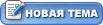| Visas | Дата: Понедельник, 07.01.2019, 21:20 | Сообщение # 1 |
 Рядовой
Группа: Модераторы
Сообщений: 394
Награды: 6
Репутация: 2
Статус: Оффлайн
| 
Год выпуска: 2018
Разработчик: ePSXe Team (эмулятор и часть плагинов)
Издательство: Собственная сборка
Платформа: PC/Windows (Эмулятор SONY PlayStation)
Язык интерфейса: Русский, английский
Тип: EXE (собственная сборка)
Описание: Данный инсталлятор создан на основе сборки от Rikimaru, но значительно дополнен. Дополнена справка, добавлено огромное количество плагинов, шейдеров, а так же утилиты. Ну и конечно, я как обычно всё красиво оформил. Протестировать я так же не забыл, всё работает как положено.
Пожалуйста, прочитайте ниже следующую информацию, она может быть Вам полезна.
1. По умолчанию установка назначена в C:/ePSXe, но Вы можете выбрать иной путь установки. Не рекомендуется устанавливать эмулятор в системные папки где требуются права Администратора (и следовательно права на запись).
2. При запуске версии эмулятора 2.0.5 обязательно должна стоять галочка в меню Дополнительно/Разгон CPU (на Ваш выбор). По умолчанию она не стоит.
3. В папке ReConfigs находятся файлы реестра которые позволят Вам сбросить настройки эмулятора. Удаление настроек происходит не только для используемой версии, а для всех предыдущих, т.к. они все используют одну ветку. Это же относится и к плагинам.
4. Эмулятор дополнен огромным количеством плагинов (более 150-и), они размещены в папке pluginsplus. Я не стал их помещать в папку plugins, т.к столь большое количество будет замедлять выбор и настройку плагина создавая неудобства. В папке plugins есть надёжные, проверенные годами плагины, которыми пользуются практически все, но Вы можете экспериментировать, копируя нужные Вам плагины из папки pluginsplus в папке plugins. Вреда от этого не будет, не подходящий Вам плагин Вы всегда можете сменить на подходящий.
5. Использовать шейдеры можно только с плагинами OpenGL2. Чтобы установить шейдер выберите Конфигурация/Видео, поставьте галочку Shader effect, выберите метод обработки, а затем укажите путь к к шейдерам (по умолчанию C:/ePSXe/shaders). Для каждого шейдера надо выбирать конкретную папку с названием шейдера (в папке shaders). Шейдеры позволяют значительно улучшить графику игры или же отобразить её в несколько ином виде. Для некоторых плагинов может понадобиться установка библиотек GTK+
6. После установки Вы увидите несколько ярлыков на Рабочем столе: четыре версии эмулятора (1.0.6; 1.0.9; 2.0.2; 2.0.5) и утилиты: GFDatabase, jPSXdec, MemcardRex, Memory Card Manager, Moo's Savestate Tool, PSX Game Edit и ePSXe Wrapper (о утилитах читайте ниже). Если это для Вас излишне, просто удалите ненужные. Различные версии эмулятора иногда бывают полезны, но обратите внимание, что 1.6.0 в те годы не умел запускать многие форматы образа и игнорировал файлы разметки (что плохо для образа с CD-DA). Поэтому наиболее актуальны 1.9.0 и выше.
7. Чтобы воспользоваться читами в игре, запустите образ игры, когда игра загрузится, нажмите Esc. Затем зайдите в меню Дополнительно/Читы и выберите нужные читы переместив их в правую колонку. Если поле пустое, значит читов для данной игры нет. Выбрав читы выберите в меню Запуск/Продолжить.
8. К эмулятору прилагается подробная справка для тонкой настройки. Не стоит пугаться обилия информации т.к эмулятор содержит Помощника на русском языке который поможет в настройке, а освоившись можно вникнуть глубже. Справку можно найти в директории установки (по умолчанию C:/ePSXe) в файле ReadMe.html
Утилиты
· GF Database - утилита, в которой вы выбираете название PS1 игры, и программа показывает защищена игра или нет (LibCrypt, защита от копирования).
· jPSXdec - отличная программа которая позволит Вам просмотреть ролики игр PS1, послушать музыку и посмотреть картинки. Всё это можно затем извлечь из игры. Работает напрямую с образом игры. Работает на Java 5 и выше.
· MemcardRex - конвертор/редактор карт памяти и сохранений для различных эмуляторов PS1.
· Memory Card Manager - утилита для работы с карточками памяти от ePSXe, VGS, Bleem! и многих других эмуляторов.
· Moo's Savestate Tool - утилита которая позволяет навести порядок с вашими сохранениями (Save States, быстрые сохранения). Так же вы можете легко загрузить сохранение в ePSXe одним кликом.
· PSX Game Edit - утилита для работы с картами памяти. Умеет конвертировать карты из одного формата в другой, сохранять блоки отдельно, конвертировать иконки блоков в ICO, и многое другое.
· ePSXe Wrapper - позволяет запускать, хранить и настраивать игры из одного окна-оболочки.
Горячие клавиши
Прекратить эмуляцию Esc
Быстрое сохранение* F1
Быстрая загрузка* F3
Сменить слот F2
Быстрая прокрутка ** +
Полноэкранный / Alt+Enter
оконный режим
* Быстрое сохранение/загрузка не работают с играми "несколько на одном диске". И на некоторых кривых пиратских русификациях.
** Для работы "быстрой прокрутки" сначала, возможно, потребуется нажать F4. Также она не работает в плагине OpenGL1.
Из файла Read me -
F1 - "Быстрое сохранение" в выбранный слот.
F2 - Выбор слота. Максимум 5 таких слотов.
F3 - "Быстрая загрузка" из выбранного слота.
F4 - Включение/отключение ограничителя кадров.
F5 - Переключение между обыкновенным геймпадом (стандартным) и любым другим устройством, будь то Dual Shock, мышь, Gankon, и т.д...
F6 - Переключение между портами геймпадов, для которых будет применяться F5 для изменения типа устройства.
F7 - Переключение на встроенный програмный плагин.
F8 - Снимок экрана, другими словами - скриншот. Сохраняется в папку snap в папке эмулятора.
Шейдеры
С помощью шейдеров вы можете улучшить или изменить до неузнаваемости графику игры. Использование шейдеров доступно только на OpenGL2 плагине (выберите в Config > Video), и они требуют довольно мощной видеокарты. Чтобы установить шейдер, зайдите в папку shaders, находящуюся в папке ePSXe. Там шейдеры рассортированы по нескольким категориям. Чтобы установить шейдер выберите его в одной из этих категорий и перетащите его папку на иконку файла "Установить шейдер.cmd". Интенсивность шейдера можно задавать в Config > Video > (Pete's OpenGL2) > Shader level (в Fullscreen filters)

СКАЧАТЬ:
https://yadi.sk/d/lFdOAPt5423o4g
старх, сила, власть, победа.
|
| |
| |